Fonction de réglage automatique de la fenêtre est censé améliorer les performances des programmes qui reçoivent des données TCP sur un réseau. Ce n’est pas nouveau. Il a été introduit dans Windows Vista et est présent dans Windows 11/10 aussi. Dans l’Internet d’aujourd’hui, la plage de latences et de débits est tout simplement trop large pour être gérée de manière statique. Il doit être ajusté dynamiquement. Windows 11/10 ajustera dynamiquement la taille du tampon de réception au débit et à la latence du lien, à l’aide de cette fonctionnalité.
Des programmes tels que les mises à jour automatiques, Windows Update, la connexion au bureau à distance, l’explorateur Windows pour la copie de fichiers réseau, etc., utilisent WinHTTP ou les services HTTP Windows.
Fonction de réglage automatique de la fenêtre dans Windows 11/10
La fonctionnalité de réglage automatique de la fenêtre est activée par défaut dans Windows 11/10 et rend les transferts de données sur les réseaux plus efficaces. Mais si votre réseau utilise un ancien routeur ou si votre logiciel pare-feu ne prend pas en charge cette fonctionnalité, vous risquez de rencontrer des transferts de données lents ou même une perte de connectivité.
Dit Microsoft,
Lorsque la fonction de réglage automatique de la fenêtre de réception est activée pour le trafic HTTP, des routeurs plus anciens, des pare-feux plus anciens et des systèmes d’exploitation plus anciens incompatibles avec la fonction de réglage automatique de la fenêtre de réception peuvent parfois ralentir le transfert des données ou entraîner une perte de connectivité. Lorsque cela se produit, les utilisateurs peuvent rencontrer un ralentissement des performances.
Pour vérifier l’état de la fonction de réglage automatique sur votre système, dans une fenêtre d’invite de commande élevée, tapez ce qui suit et appuyez sur Entrée :
netsh interface tcp show global
Si vous voyez ‘normal’ écrit contre Niveau de réglage automatique de la fenêtre de réceptioncela signifie que la fonctionnalité est activée et qu’elle fonctionne correctement.
Pour désactiver Windows AutoTuning, exécutez la commande suivante :
netsh int tcp set global autotuninglevel=disabled
Pour activer Windows AutoTuning, exécutez la commande suivante :
netsh int tcp set global autotuninglevel=normal
Vous pouvez également modifier le Registre Windows, dit KB947239. Pour activer la fonctionnalité de réglage automatique de la fenêtre de réception pour le trafic HTTP, exécutez regedit et accédez à la sous-clé de registre suivante :
HKEY_LOCAL_MACHINE\Software\Microsoft\Windows\CurrentVersion\Internet Settings\WinHttp
Faites un clic droit dessus > Nouveau > Valeur DWORD. Taper TcpAutotuning et lui donner une valeur de 1.
Cliquez sur OK et quittez.
Pour désactiver la fonction de réglage automatique de la fenêtre de réception pour le trafic HTTP, attribuez-lui la valeur 0 ou supprimez le TcpAutotuning DWORD.
La fonction de réglage automatique de la fenêtre de réception permet au système d’exploitation de surveiller en permanence les conditions de routage telles que la bande passante, le retard du réseau et le retard des applications. Par conséquent, le système d’exploitation peut configurer les connexions en adaptant la fenêtre de réception TCP pour optimiser les performances du réseau. Pour déterminer la taille optimale de la fenêtre de réception, la fonction de réglage automatique de la fenêtre de réception mesure les produits qui retardent la bande passante et les taux de récupération des applications. Ensuite, la fonction de réglage automatique de la fenêtre de réception adapte la taille de la fenêtre de réception de la transmission en cours pour tirer parti de toute bande passante inutilisée.
Conclusion
Laissez les paramètres par défaut de la fonction de réglage automatique de la fenêtre être activés. Si votre réseau utilise un ancien routeur ou si votre logiciel pare-feu ne prend pas en charge cette fonctionnalité et que vous rencontrez des problèmes de connectivité médiocres ou inexistants, vous pouvez alors désactiver cette fonctionnalité et voir si elle fonctionne en votre faveur.
POINTE: Vous pouvez analyser et optimiser TCP/IP avec TCP Optimizer
J’espère que cela résoudra la confusion quant à savoir s’il faut activer ou désactiver la fonction de réglage automatique de la fenêtre.
Consultez cet article si vous rencontrez des problèmes de connexion réseau et Internet.





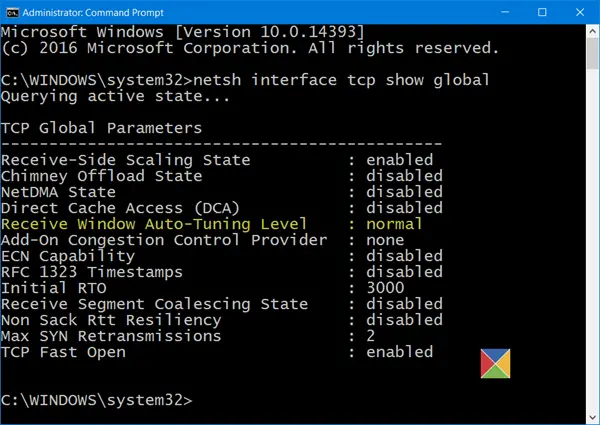
![[2023] 6 façons de copier / coller du texte brut sans formatage](https://media.techtribune.net/uploads/2021/03/5-Ways-to-Copy-Paste-Plain-Text-Without-Formatting-on-Your-Computer-shutterstock-website-238x178.jpg)






